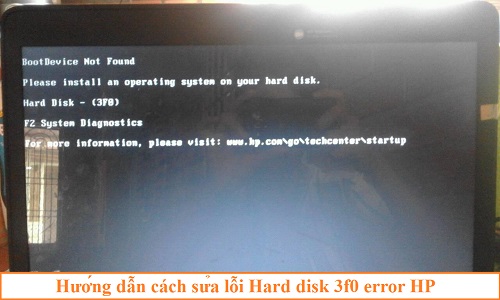
Việc máy tính xách tay của bạn thường hay gặp lỗi là điều không thể tránh khỏi được và bạn sẽ rất khó chịu khi mà vô tình bật máy tính lên, màn hình hiển thị thông báo rằng máy bị lỗi Hard disk 3F0. Thế thì sẽ phải làm gì khi máy tính gặp phải lỗi đó vậy thì hãy theo dõi dưới đây để sửa lỗi hard disk 3F0 error HP nhé.
>>Xem thêm:
Phần mềm kiểm tra sửa lỗi bad sector ổ cứng tốt nhất
Sửa lỗi An error has occurred in the script on this page
1. Lỗi Hard disk 3F0 error Hp là gì?
Là lỗi mà khi bạn khởi động máy tính xách tay lên thì không thể tìm thấy ổ cứng của bạn hoặc vì đây là một phần chứ hệ điều hành và tất cả những ứng dụng và chương trình, tệp của bạn. Ngoài mã lỗi này thì các bạn được thông báo rằng máy tính laptop của mình không tìm thấy thiết bị khởi động.
Trước tiên hãy download phần mềm fix lỗi Hard Disk 3F0 HP:
https://drive.google.com/file/d/1NhcM5pu5iuriKlvxQczlTbRsjIKIBncd/view
2. Cách sửa lỗi hard disk 3F0 Hp
Sau khi các bạn phát hiện máy tính của mình xuất hiện trình trạng lỗi này, hãy thử cách sửa lỗi hard disk 3f0 error hp chi tiết.
Bước 1 : Thiết lập lại ổ cứng hoặc là các bạn bắt buộc sẽ phải xóa tất cả thông tin ở trong bộ nhớ của máy tính. Điều này buộc hệ thống của máy phải xóa và thiết lập lại những kết nối phần mềm giữa ứng dụng BIOS và phần cứng.
Đặt lại ở máy tính xách tay HP với pin rời
• Tắt nguồn máy tính.
• Tháo máy tính HP của bạn ra khỏi bất kỳ thiết bị đang sao chép cổng hoặc trạm nối.
• Ngắt kết nối với tất cả những thiết bị ngoại vi đang kết nối ở bên ngoài.
• Rút phích cắm với bộ chuyển đổi AC ra khỏi máy tính.
• Tháo quả pin ra khỏi ngăn để chứa pin.
• Nhấn và giữ nút Nguồn trong khoảng 15 giây để có thể rút hết điện tích còn lại của máy.
• Lắp pin và cắm lại với bộ chuyển đổi AC vào laptop Hp.
• Nhấn vào nút Nguồn để bật máy tính lên.
• Nếu như menu khởi động mở thì sử dụng những phím mũi tên để có thể chọn Khởi động Windows cách thông thường và sau đó nhấn vào phím Enter .
• Kết nối lại với từng thiết bị ngoại vi.
• Chạy Windows Update và HP Support Assistant để có thể cập nhật tất cả những trình điều khiển thiết bị
Đặt lại với laptop với một pin kín hoặc không thể tháo rời
• Tắt nguồn máy tính.
• Tháo laptop ra khỏi bất kỳ thiết bị đang sao chép cổng hoặc trạm nối.
• Ngắt kết nối với tất cả những thiết bị ngoại vi đang được kết nối bên ngoài.
• Rút phích cắm với bộ chuyển đổi AC ra khỏi máy tính.
• Đối với hầu hết các máy tính laptop thì bấm và giữ nút Nguồn ở trong 15 giây để có thể đặt lại.
• Cắm bộ chuyển đổi AC trở lại vào laptop.
• Nhấn vào nút Nguồn để bật máy tính.
• Nếu menu khởi động mở thì sử dụng những phím mũi tên để có thể chọn Khởi động Windows cách thông thường và sau đó nhấn phím Enter.
• Kết nối lại với từng thiết bị ngoại vi.
• Chạy Windows Update và HP Support Assistant để có thể cập nhật tất cả những trình điều khiển thiết bị
Sau khi đã thiết lập lại ổ cứng các bạn tiến hành sửa lỗi hard disk 3f0 error hp.
Bước 2 : Khôi phục lại cài đặt mặc định của BIOS
Để có thể khôi phục cài đặt mặc định của BIOS thì các bạn hãy mở màn hình của cài đặt BIOS
• Tắt máy tính đi và đợi năm giây.
• Nhấn vào nút Nguồn để khởi động lại máy tính và nhấn liên tục vào phím F10 để có thể vào menu cài đặt BIOS.
• Trên màn hình của Cài đặt BIOS thì nhấn phím F9 để chọn và tải ứng dụng cài đặt Mặc định của Thiết lập BIOS .
• Nhấn phím F10 để lưu và thoát .
• Sử dụng những phím mũi tên để có thể chọn Có và sau đó nhấn Enter khi được yêu cầu là Thoát Lưu thay đổi?
• Làm theo lời nhắc nhở để khởi động lại máy laptop của bạn.
• Nếu như thông báo lỗi hiển thị thì tiến hành bước tiếp theo.
Bước 3 : Kiểm tra ổ cứng của máy bằng HP PC chuẩn đoán phần cứng
Sử dụng ứng dụng Chẩn đoán phần cứng HP PC ngay cả khi ở máy tính àm không mở Windows. Bắt đầu với Bài test nhanh (2 đến 3 phút). Nếu như Kiểm tra nhanh mà không tìm thấy được sự cố thì lúc đó hãy chạy Kiểm tra mở rộng (2 giờ trở lên). Kiểm tra mở rộng bao gồm tùy chọn của Loop Until Error.
CHÚ THÍCH: Nếu kiểm tra mà không thể chạy và thông báo Đĩa cứng vẫn không tồn tại thì hãy liên hệ với bộ phận của Hỗ trợ khách hàng của HP để được hỗ trợ.
Cắm lại bộ chuyển đổi AC vào máy tính.
Nhấn vào nút Nguồn trong ít nhất khoảng năm giây để tắt máy tính.
Bật máy tính và bắt đầu nhấn vào phím Esc liên tục, khoảng cỡ một giây một lần. Khi mà menu xuất hiện thì nhấn phím F2.
Khi menu của Chẩn đoán phần cứng PC được hiển thị thì bạn nhấp vào Kiểm tra thành phần .
Trong menu của Kiểm tra thành phần thì bấm vào Ổ cứng.
Nhấp vào mục Kiểm tra nhanh.
Bấm Chạy một lần. Nếu như máy tính HP có nhiều ổ cứng thì bấm vào Kiểm tra tất cả những ổ đĩa cứng
Khi kiểm tra được hoàn tất thì kết quả sẽ hiển thị ở trên màn hình. Kết quả kiểm tra cũng được có sẵn ở trong Nhật ký kiểm tra trên menu chính.
Nếu như ổ cứng vượt qua bài Kiểm tra nhanh thì nhưng vẫn tồn tại sự cố với ổ cứng thì hãy chạy bài Kiểm tra mở rộng. Bài kiểm tra này bao gồm những vài Kiểm tra SMART, DST ngắn, DST đã được tối ưu hóa và DST dài. Để có thể chạy thử nghiệm cụ thể thì chọn nó từ menu bài Kiểm tra ổ cứng.
Nếu như ổ cứng bị lỗi kiểm tra thì hãy ghi lại ID lỗi (mã 24 chữ số). Có sẵn khi các bạn liên hệ với bộ phận của Hỗ trợ khách hàng của HP. Thông tin cũng đã có sẵn ở trong Nhật ký kiểm tra trên menu chính.
Nếu như kiểm tra vượt qua nhưng thông báo vẫn lỗi hard disk 3f0 hp tiếp tục hiển thị thì hãy chuyển sang bước tiếp theo.
Bước 4 : Gắn lại ổ cứng
Trước khi các bạn bắt đầu gắn lại ổ cứng :
Bạn có thể phải cần một tuốc nơ vít đầu Phillips hoặc là công cụ tương tự.
Chuyển máy tính Hp của bạn đến một bề mặt làm việc bằng phẳng, rõ ràng và ổn định trên sàn chứ không trải thảm.
HP đặc biệt khuyên các bạn nên sử dụng dây đeo ở cổ tay chống tĩnh điện và miếng bọt được dẫn điện khi làm việc ở trên máy tính.
Nhấn và giữ vào nút Nguồn khoảng trong 5 – 15 giây để tắt máy tính.
Ngắt kết nối với cáp nguồn.
Nếu với mẫu máy tính xách tay của các bạn có pin rời thì hãy tháo pin.
Ngắt kết nối và các kết nối lại ổ cứng bên trong. Để biết được hướng dẫn thì hãy xem Hướng dẫn bảo trì và dịch vụ cho mẫu laptop của bạn. Xác định được vị trí này ở trong phần Hướng dẫn của người dùng ở trên trang sản phẩm laptop của bạn tại trên trang web Hỗ trợ khách hàng của HP .
Sau khi đã kết nối ổ cứng và lắp lại cho máy tính thì hãy thử khởi động máy tính bình thường.
Nếu như thông báo lỗi hiển thị thì chuyển sang bước tiếp theo.
Bước 5 : Thực hiện khôi phục lại hệ thống HP
Trước khi thực hiện lại Khôi phục hệ thống HP thì các bạn hãy sao lưu các dữ liệu cá nhân của mình. Chọn hệ điều hành của các bạn để biết thêm thông tin.
Như vậy Techcare Laptop Hp cũ nhập khẩu Đà Nẵng đã hướng dẫn cách hard disk 3f0 error hp chi tiết, hy vọng đã giúp ích cho các bạn trong trường hợp laptop gặp phải tình trạng này. Chúc các bạn thực hiện thành công.
Mọi thông tin xin liên hệ Techcare để được hỗ trợ:
? Website: https://techcare.net.vn/





